Un fichier JAR représente une archive compressée, regroupant divers éléments tels que des métadonnées, des images, des fichiers audio ou des répertoires en une seule entité, facilitant ainsi leur diffusion. Ces archives, reconnaissables par l’extension .jar, peuvent être générées ou extraites à l’aide de logiciels comme WinZip, qui offre également des fonctions d’archivage et de décompression. L’utilisation des fichiers JAR présente principalement deux avantages. Que ce soit pour décompresser, visualiser ou exécuter un fichier JAR, l’environnement d’exécution Java (Java Runtime) est indispensable. D’autres outils, tels que File Viewer Plus, WinZip et WinRar, peuvent également ouvrir ces fichiers, mais tous nécessitent la présence de Java Runtime. Cet article détaille les différentes manières d’ouvrir des fichiers JAR sous Windows 10.
Comment ouvrir un fichier JAR sous Windows 10
Les fichiers JAR ont la capacité de rassembler une multitude de fichiers disparates pour créer une application unique, puis de compresser leur contenu, réduisant ainsi la taille du fichier et facilitant son transfert. Pour ouvrir un fichier JAR sous Windows 10, commencez par vérifier si Java Runtime est déjà installé sur votre ordinateur. Suivez ces étapes pour le vérifier :
1. Cliquez sur la touche Windows. Saisissez « Cmd » dans la barre de recherche et sélectionnez « Ouvrir ».
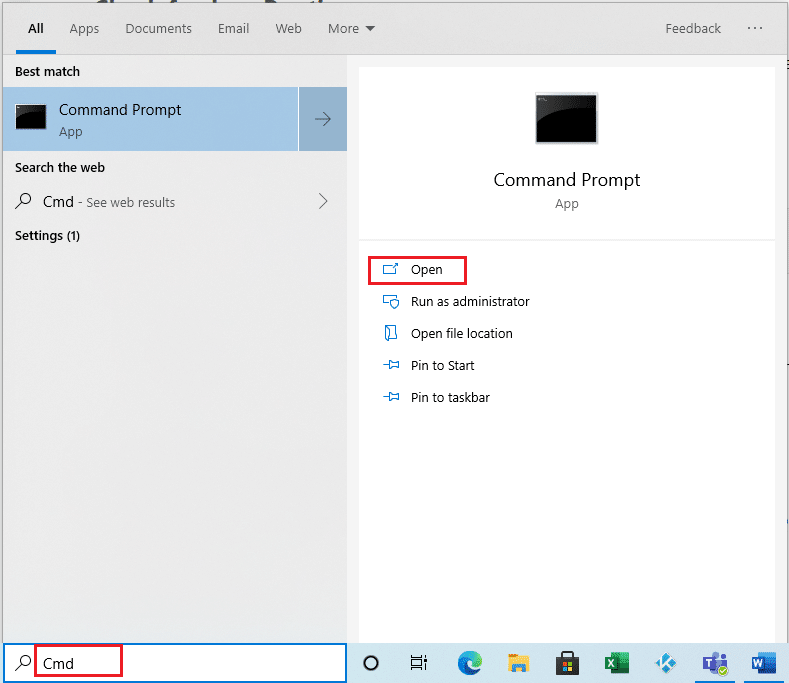
2. Saisissez la commande « java -version » comme indiqué, puis appuyez sur la touche Entrée.
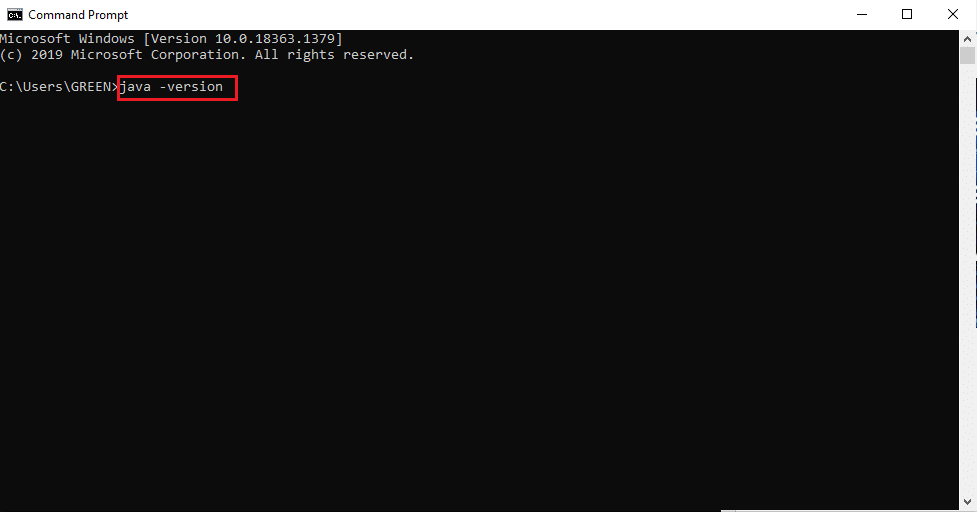
3. Si le message suivant s’affiche, cela signifie que Java Runtime n’est pas installé sur votre système :
« ‘java’ n’est pas reconnu en tant que commande interne ou externe, programme exécutable ou fichier de commandes. »
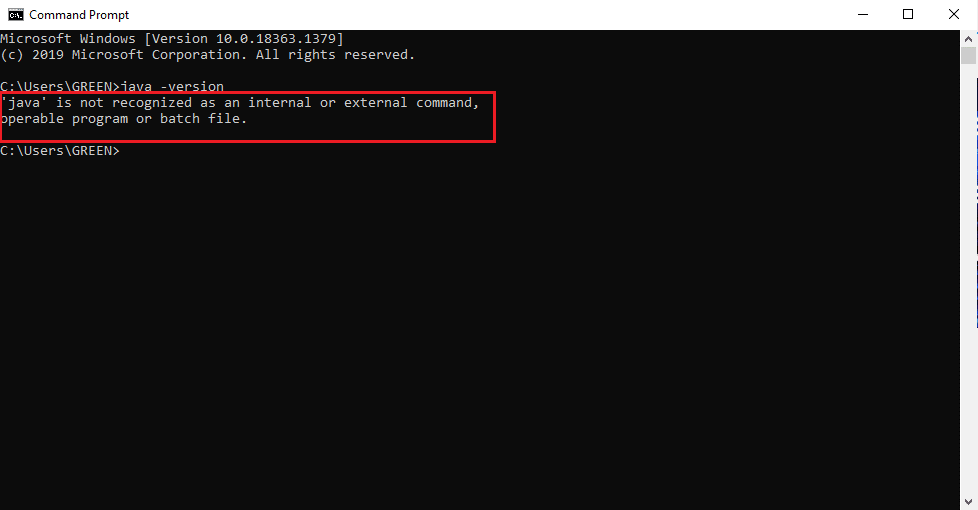
L’absence de Java empêche l’exécution des fichiers JAR ou JRE.
Comment installer Java Runtime
Java Runtime est l’application essentielle pour l’exécution des fichiers JAR. Si Java est présent sur votre système, vous pouvez poursuivre. Dans le cas contraire, téléchargez et installez Java en suivant ces étapes :
1. Téléchargez la dernière version de Java depuis la page de téléchargement officielle.
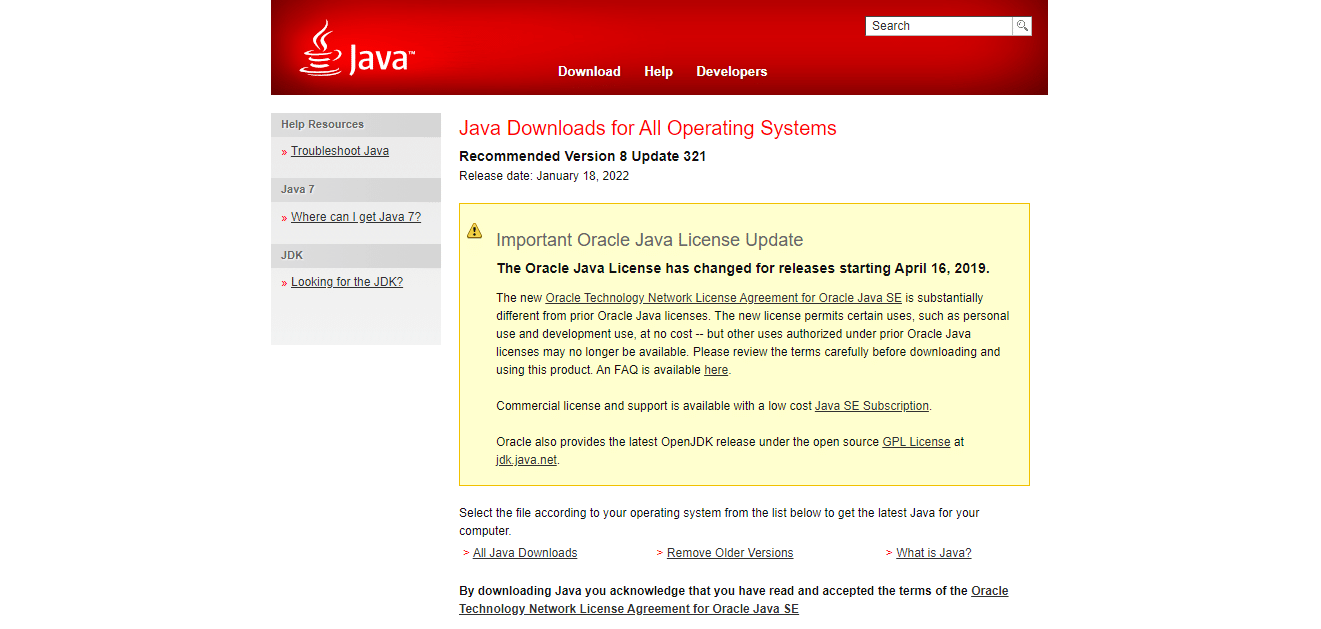
2. Sélectionnez la version adaptée à votre système.
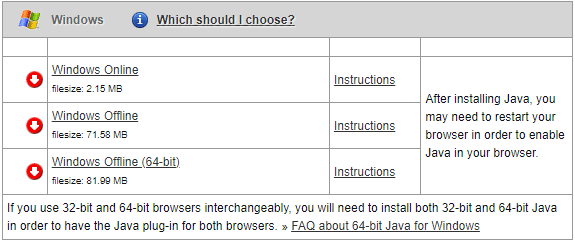
3. Après le téléchargement, cliquez sur la flèche vers le bas du fichier d’installation .exe et choisissez « Ouvrir ».
Note : Un double-clic permet également d’ouvrir le fichier d’installation .exe.
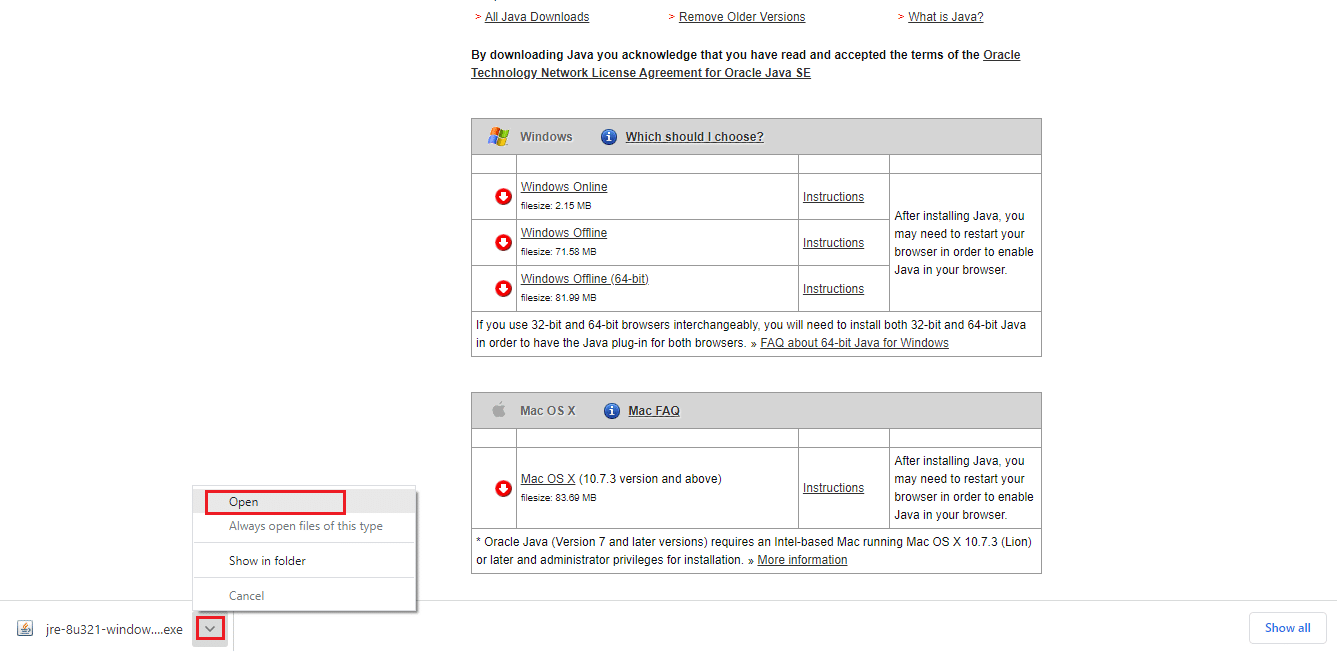
4. Cliquez sur le bouton « Installer » pour lancer le processus d’installation.
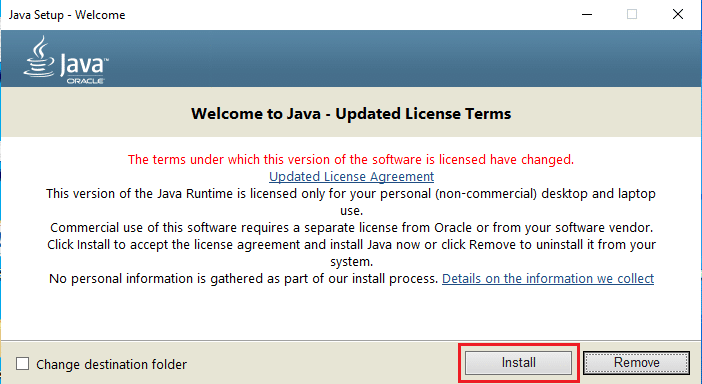
5. Patientez quelques instants pendant l’installation de Java.
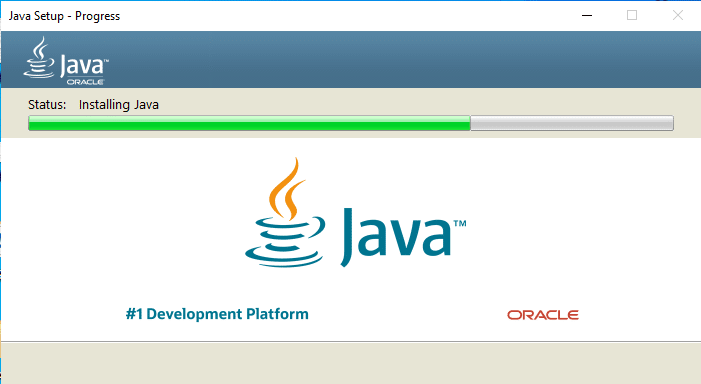
6. Une fois l’installation réussie, cliquez sur « Fermer ».
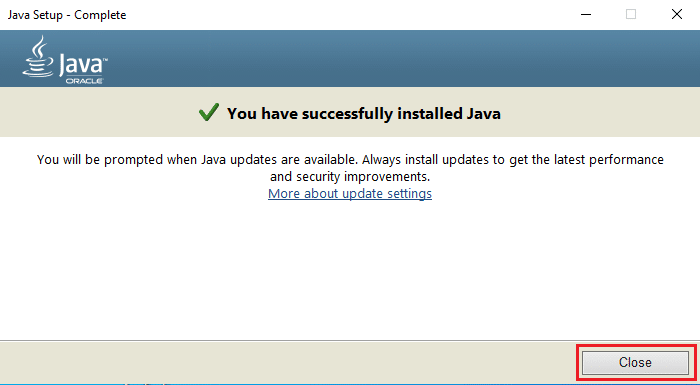
L’installation de Java ne garantit pas l’association des fichiers JAR avec Java. Il est donc nécessaire d’appliquer l’une des méthodes suivantes pour ouvrir un fichier JAR après l’installation de JRE.
Méthode 1 : Ouvrir avec Java Platform Library
La méthode la plus simple consiste à utiliser le menu contextuel. L’option « Ouvrir avec » permet de choisir l’application avec laquelle ouvrir le fichier. De la même manière, il est possible d’ouvrir un fichier JAR avec les formats préinstallés applicables. Voici les étapes :
1. Faites un clic droit sur le fichier .jar et sélectionnez l’option « Ouvrir avec ».
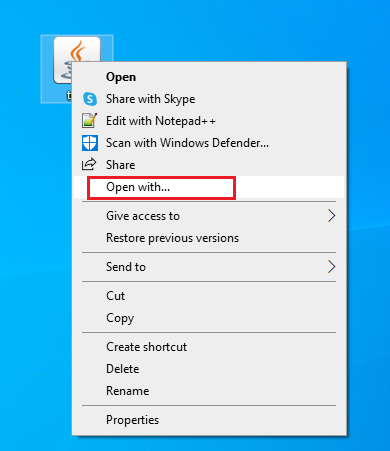
2. Choisissez « Java(TM) Platform SE Binary » et cliquez sur « OK » pour ouvrir le fichier.
Note : Cliquez sur « Plus d’applications » pour découvrir d’autres options.
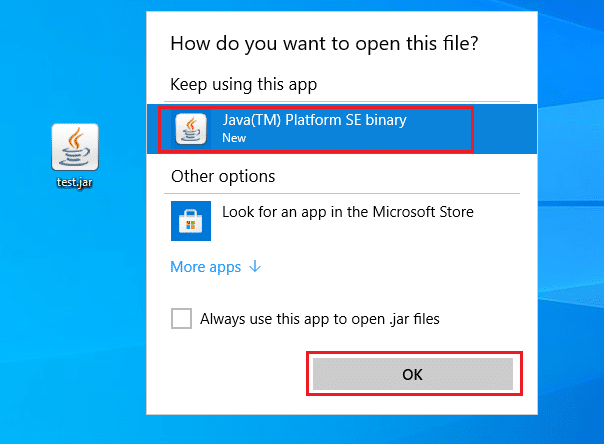
Méthode 2 : Exécuter JAR via l’application Paramètres
Pour exécuter un fichier .jar directement, vous devez définir l’application « Java(TM) Platform SE Binary » comme application par défaut. Cette configuration se fait via les paramètres système. Suivez ces étapes :
1. Cliquez sur la touche Windows et allez dans « Paramètres ».
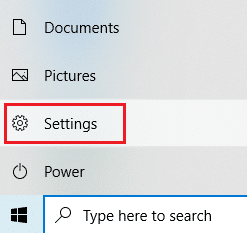
2. Sélectionnez l’option « Applications ».
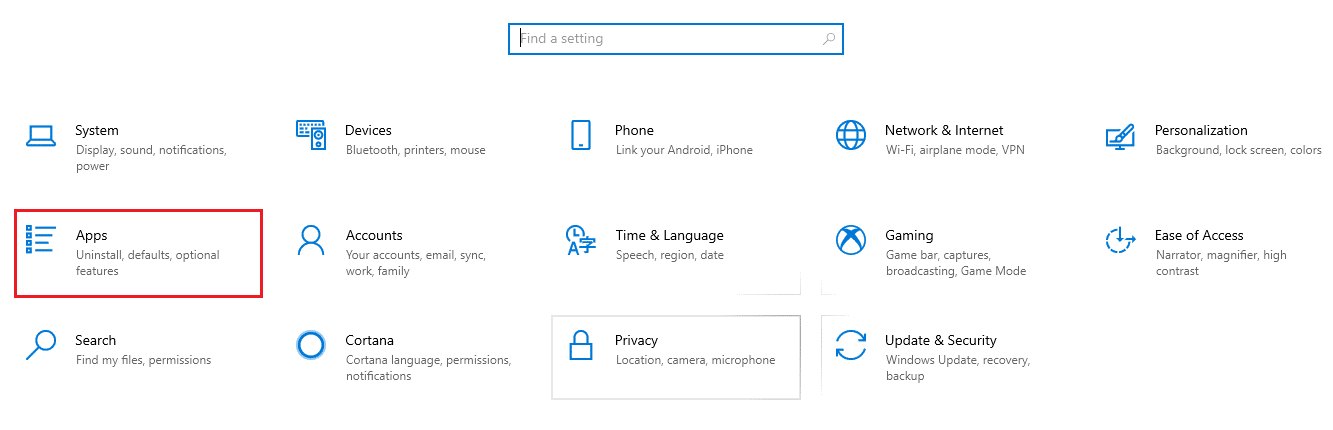
3. Dans le volet de gauche, choisissez « Applications par défaut ».
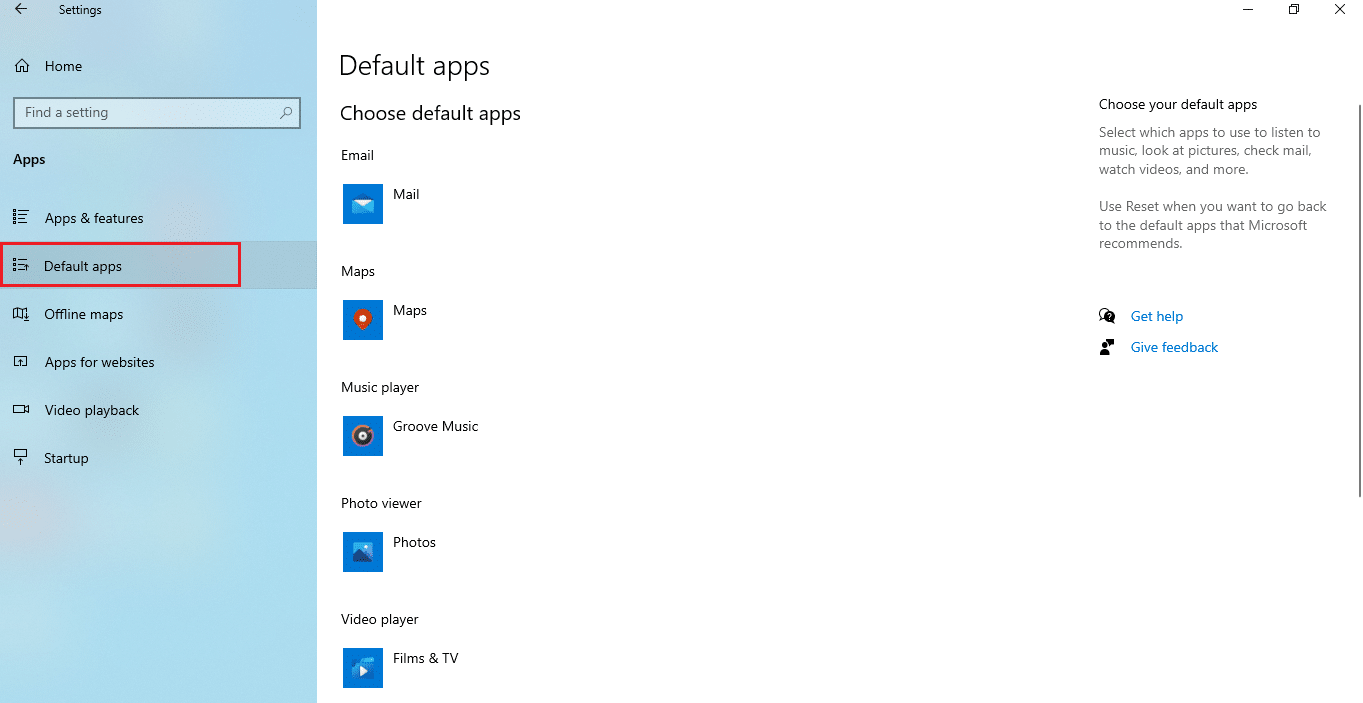
4. Cliquez sur « Choisir les applications par défaut par type de fichier ».
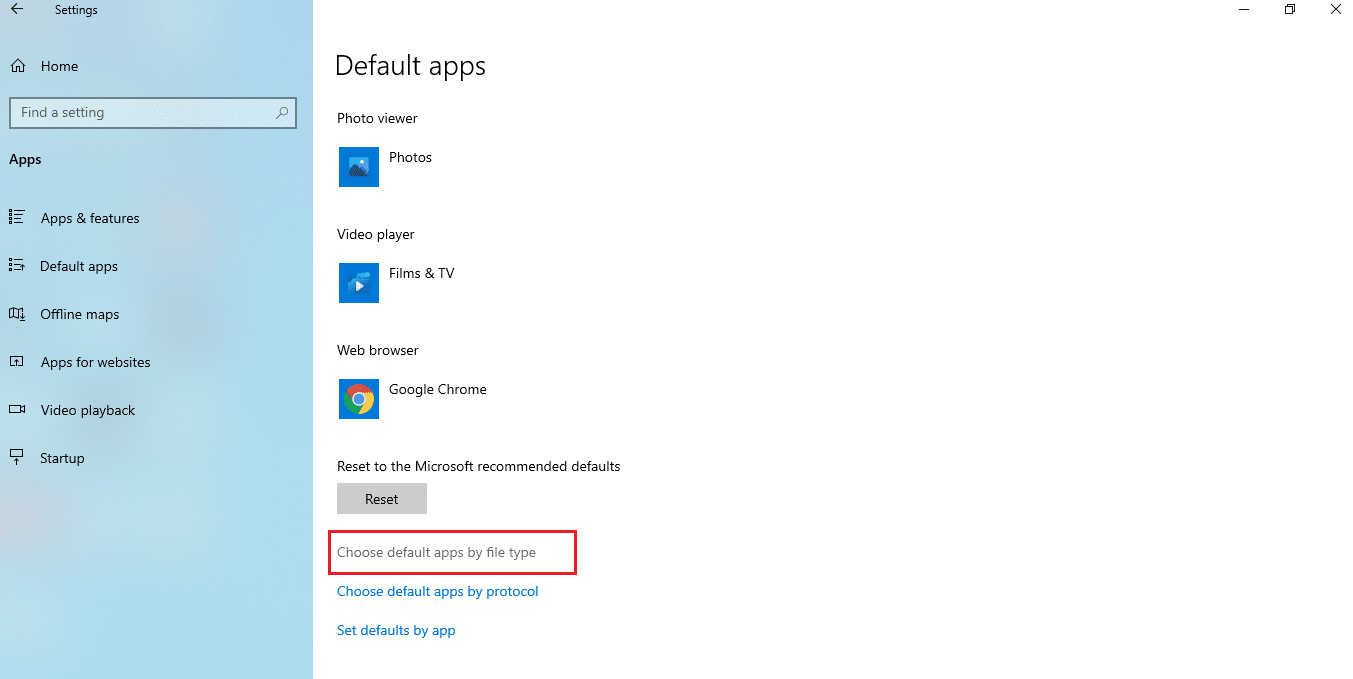
5. Faites défiler vers le bas jusqu’à l’option « .jar ». Cliquez sur le symbole « + » et ajoutez « Java(TM) Platform SE Binary » comme application par défaut.
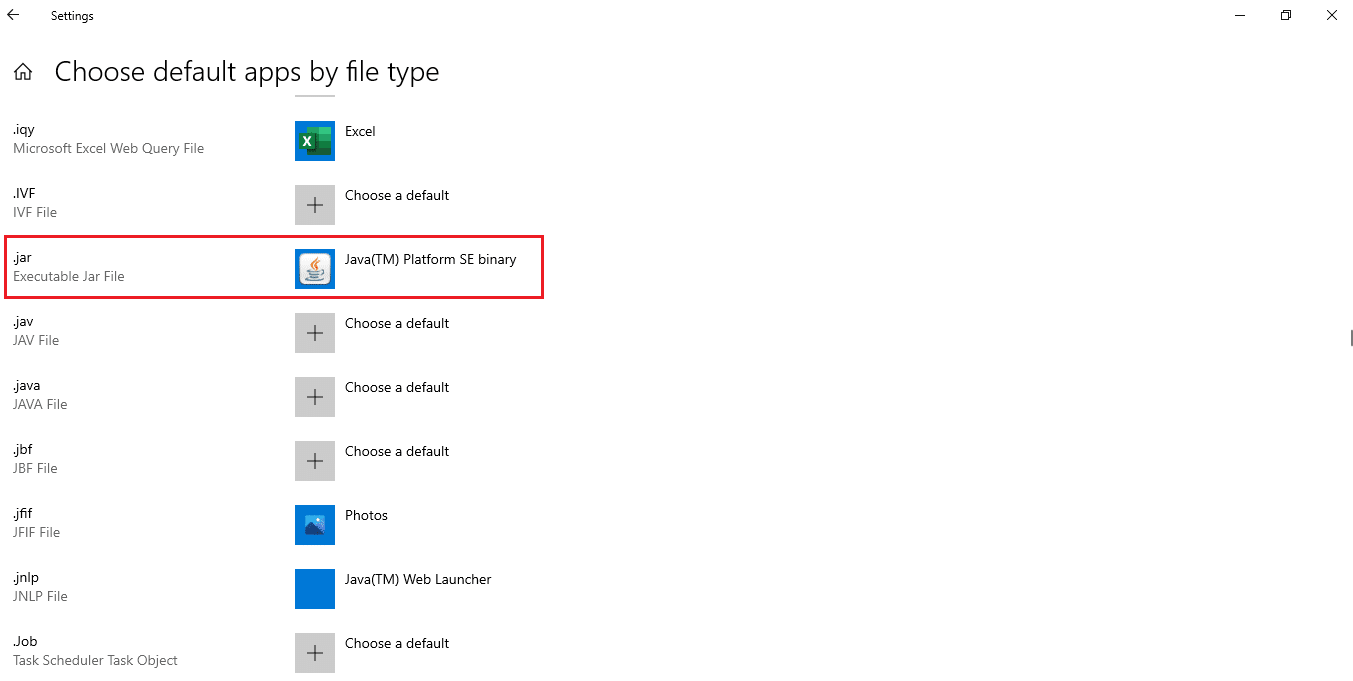
6. Une fois l’application par défaut configurée, retournez au dossier contenant le fichier .jar et double-cliquez dessus pour l’ouvrir directement.
Méthode 3 : Utiliser l’invite de commande
Il est également possible d’ouvrir un fichier JAR via l’invite de commande avec une syntaxe spécifique.
Note : Le fichier JAR doit être exécutable. Pour ouvrir un fichier JAR via l’invite de commande, suivez ces étapes :
1. Allez dans « Téléchargements ». Faites un clic droit sur le fichier .exe d’installation de Java et sélectionnez « Exécuter en tant qu’administrateur ».
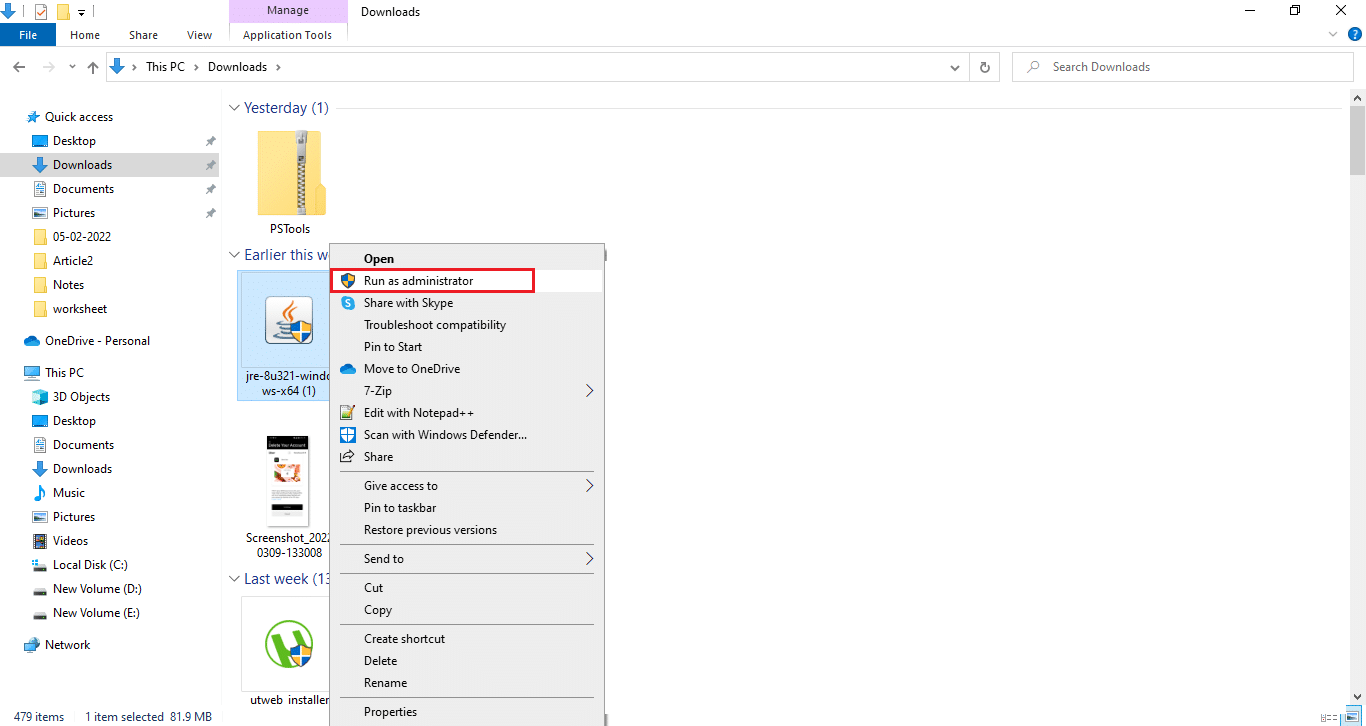
2. Tapez « Invite de commandes » dans la barre de recherche Windows et sélectionnez « Exécuter en tant qu’administrateur ».
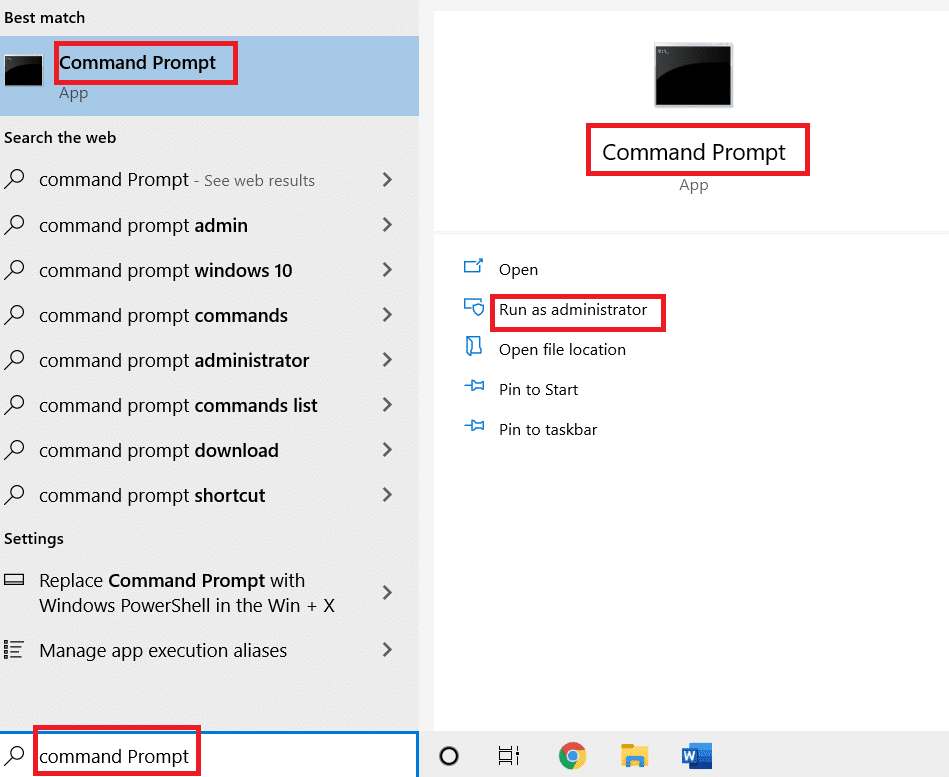
3. Saisissez la commande « java -jar c:pathtojarfile.jar », en remplaçant « c:pathtojarfile.jar » par le chemin réel du fichier .jar.
Note : Par exemple, « java -jar C:UsersGREENDesktoptest.jar ».
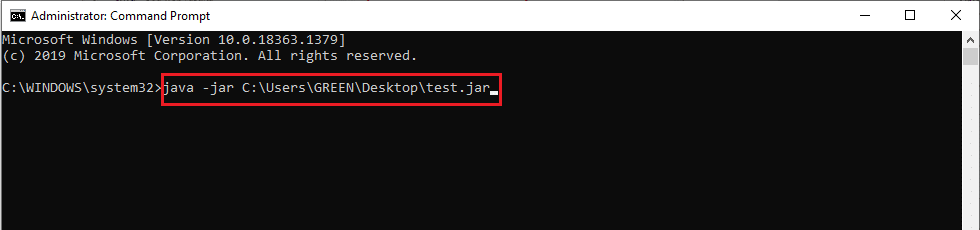
Méthode 4 : Télécharger un ouvre-fichier JAR
Un fichier JAR peut également être ouvert à l’aide d’une application tierce. Ces applications offrent diverses fonctionnalités pour ouvrir, visualiser et modifier les fichiers. Par exemple, 7Zip permet d’extraire les fichiers JAR et de visualiser leur contenu. Cependant, Java Runtime reste nécessaire pour exécuter l’application.
1. Téléchargez 7Zip depuis son site officiel.
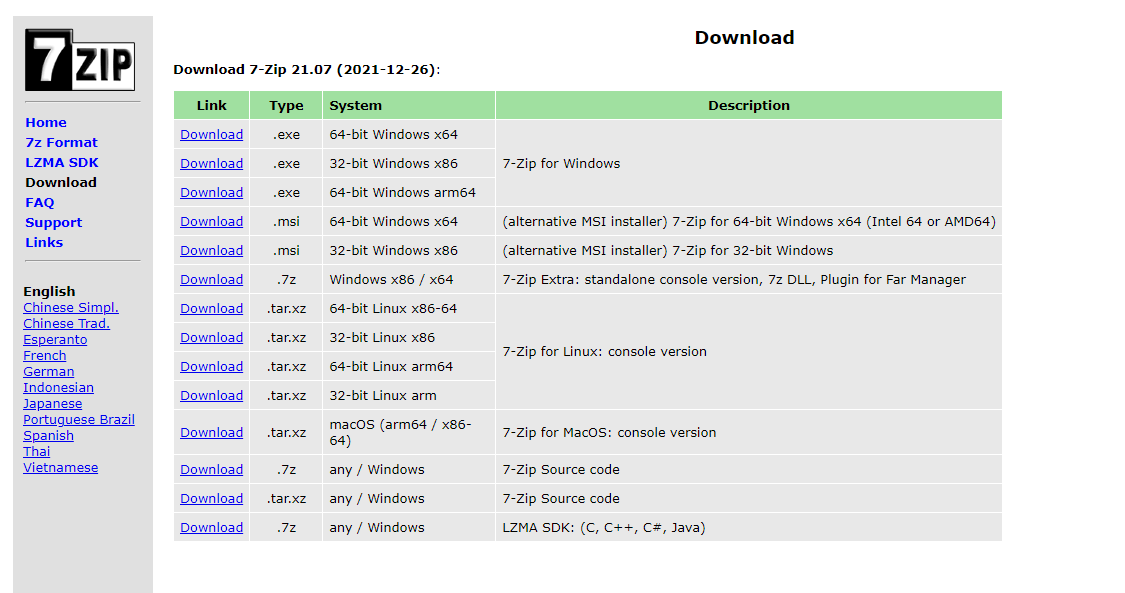
2. Exécutez le fichier d’installation .exe et cliquez sur « Installer ».
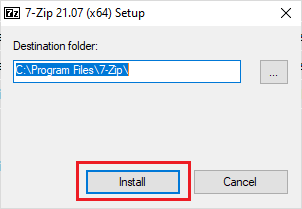
3. Cliquez sur « Fermer » pour terminer l’installation.
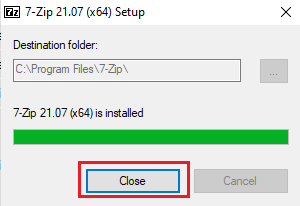
4. Lancez 7Zip et sélectionnez le chemin du fichier .jar.
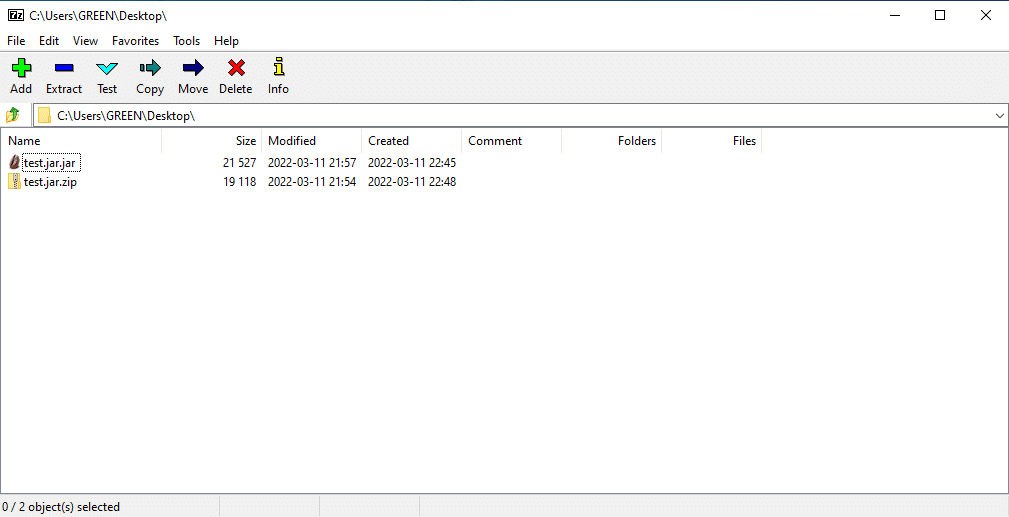
Méthode 5 : Utiliser un logiciel d’exécution tiers
Pour exécuter un fichier JAR en un seul clic, installez un logiciel tiers sur votre Windows 10, comme le programme JARX. Suivez ces étapes :
1. Rendez-vous sur le site officiel de Jarx et téléchargez le fichier « Jarx-1.2-installer.exe (74 Ko) ».
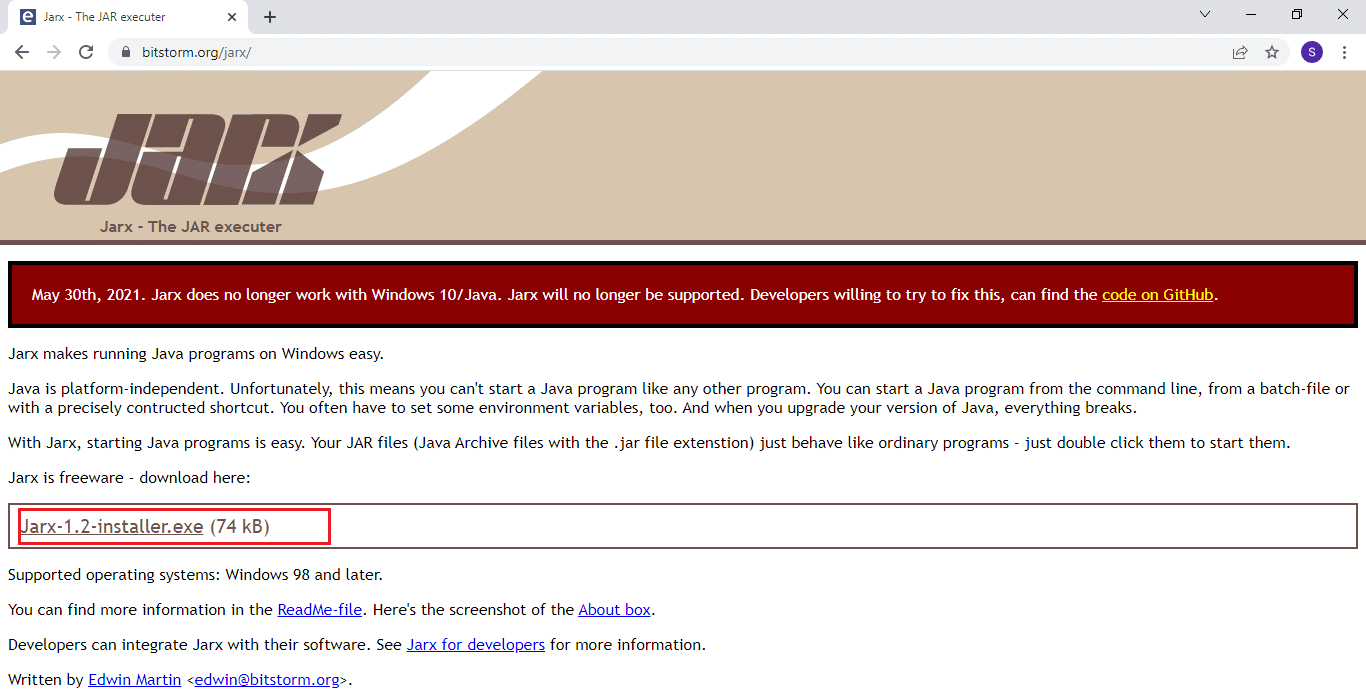
2. Exécutez le programme d’installation et cliquez sur « Installer ».
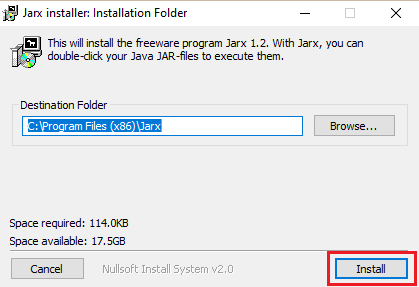
3. Attendez la fin de l’installation et cliquez sur « Fermer ».
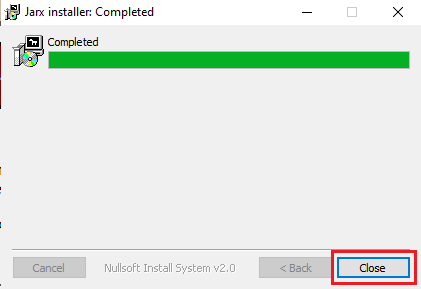
4. Une fois installé, double-cliquez sur le fichier .jar pour le lancer directement.
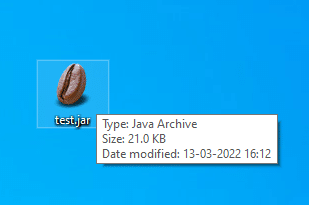
***
Nous espérons que cet article vous a été utile pour comprendre comment ouvrir les fichiers JAR sous Windows 10. N’hésitez pas à nous faire part de vos suggestions et questions dans la section commentaires ci-dessous.